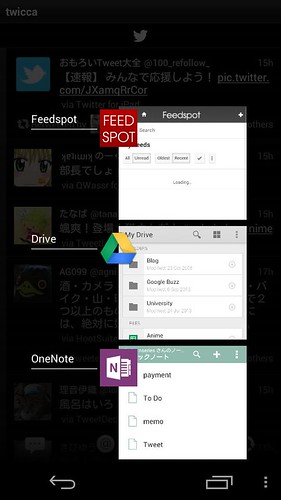jollaにはネイティブアプリを提供する独自のアプリストアの他に「Android support」をインストールすることでAndroidアプリを利用することが出来ます。AndroidアプリについてはYandex.Storeからインストール出来ます。Yandex.Storeはロシアのアプリストアです。本家Google Playにあるものが全て置いてあるわけではありません。
そこでjollaでGoogle Playを動かしてみようと。すでにインストールの仕方自体は少し前から紹介されてます。
UPDATED: Installing Google Play On Jolla | Latest Jolla Sailfish News
というわけでそれに則ってようやくGoogle Playを導入した次第。
覚書用に簡単に以下手順。
・準備
Jolla sotreからFile Browserをインストールしておく
Settings→System→Untrusted software→Allow untrusted softwareにチェック
Settings→Sysytem→Developer mode→Developer modeとRemote connectionをチェックしてTerminalをインストール
Goo.im Downloads - Downloading gapps-jb-20121011-signed.zipをダウンロード解凍して/home/nemo/Downloadsにコピーしておく。
Remote connectionのパスワードを設定しておく。
・手順
Terminalを立ち上げてSSH nemo@192.168.x.xで接続
devel-su[Enter]、パスワードを入力してrootに。
cd /opt/alien/system/app [Enter]で移動。
下記の通り3つのファイルをコピーする。
cp /home/nemo/Downloads/system/app/Phonesky.apk .[Enter]
cp /home/nemo/Downloads/system/app/GoogleLoginService.apk .[Enter]
cp /home/nemo/Downloads/system/app/GoogleServicesFramework.apk .[Enter]
下記の通りAlien Dalvik serviceを再起動。
systemctl restart aliendalvik.service [Enter]
exitでTerminal操作を終了。
File Browserで/opt/alien/system/app/Phonesky.apkを選択してインストールします。するとアプリ一覧に「Play Store」が現われるのでこれを起動してアカウントをセットアップすれば「Play Store」のアプリをインストール出来るようになります。
これでSailfish OS向けにはないGoogleやMicrosoftのサービスのアプリをjollaで使うことが出来ます。代替の効くjollaのネイティブアプリがあるならなるべくはjollaのアプリを使いたいところです。タスク一覧にもネイティブアプリはいくつも並びますがAndroidアプリは1つしか現れません。Androidアプリの切り替えはAndroidアプリの画面からタスク切り替えをタップすることで切り替えられます。